راهنماي موبايل بانك آندرويد

نسخه 3.3.0
موبايل بانك تجارت يكي از خدمات بانكداري الكترونيكي بانك تجارت است كه از طريق دستگاه هاي
هوشمند آندرويد به مشتريان ارائه مي شود. با فعالسازي خدمت موبايل بانك تجارت و استفاده از برنامه
موبايل بانك تجارت ميتوانيد به سادگي از تمامي خدمات اين برنامه بهرهمند شويد.
پس از نصب برنامه موبايل بانك تجارت از قابليت هاي زير بهره مند شويد:
مشاهده موجودي كارت هاي تجارت
مانده و گردش حساب تجارت
امكان ارسال صورتحساب به ايميل
پرداخت قبض از طريق حساب، كارتهاي شتابي و كارت تجارت
ATM امكان يافتن نزديك ترين شعبه يا
انتقال وجه بين حساب هاي بانك تجارت
انتقال وجه شناسه دار بين حساب هاي بانك تجارت
انتقال وجه كارت تجارت به كارت هاي عضو شتاب
انتقال وجه بين بانكي پايا و ساتنا (در بستر اينترنت (
شارژ مستقيم سيمكارت و يا خريد شارژ سيمكارتهاي همراه اول، ايرانسل، رايتل و تاليا از طريق
حساب ها و كارت هاي تجارت
امكان خريد بسته هاي اينترنت ايرانسل از طريق حساب ها و كارت هاي تجارت
پيگيري چك
امكان تعريف و مديريت اقساط
نيكوكاري
همياري در پروژه هاي اجتماعي
امكان خريد تجارت پي
مسدود كردن حساب و يا كارت تجارت
مديريت حساب ها و كارت هاي مبدأ
مديريت حساب ها، كدهاي شبا و كارت هاي مقصد
راهنماي نصب
نصب مستقيم
آخرين نسخه فايل برنامه موبايل بانك را به گوشي خود انتقال دهيد و آن را نصب كنيد.
آخرين نسخه فايل برنامه را به طرق زير مي توانيد دريافت كنيد
دانلود از سايت بانك تجارت
بلوتوث در شعبه
راهنماي استفاده
پس از اجراي برنامه براي اولين بار، روندي براي راه اندازي برنامه براي شما نمايش داده مي شود. در ابتدا
در صورت نياز، رمز عبور برنامه توسط شما قابل تعريف است. اين رمز جهت افزايش امنيت دسترسي و استفاده
از برنامه است. لذا لازم است كه اين رمز را بخاطر بسپاريد تا در اجراهاي بعدي برنامه آن را وارد كنيد. توجه
داشته باشيد اين رمز صرفا جهت ورود به برنامه مي باشد و هيچ ارتباطي به رمز موبايل بانك (اس ام اس
بانك ( كه از بانك دريافت كرده ايد و براي انجام تراكنشها لازم داريد، ندارد. البته گذاشتن اين رمز اختياري
است.

در قدم بعدي بستر ارتباطي خود را شامل اينترنت، پيامك و يا خودكار انتخاب كنيد. بعدها مي توانيد اين
بستر را بنا به شرايط تغيير دهيد.

پس از اجراي موبايل بانك تجارت و ورود رمز عبور برنامه، با فشردن دكمه منو و يا كشيدن منو از سمت
راست صفحه نمايش، ميتوانيد منوي اصلي برنامه را مشاهده كرده و به بخشهاي مختلف آن دسترسي پيدا
كنيد.

در حين كار با برنامه، براي انجام تراكنشها از شما رمز موبايل بانك يا رمز دوم كارت پرسيده مي شود. لازم
بذكر است كه اين رمز به هيچ وجه و در هيچ محلي از موبايل بانك ذخيره نمي شود. لذا به منظور امنيت
بيشتر براي انجام هر تراكنش ملزم به وارد كردن مجدد رمز مي باشيد.
توجه : توصيه مي شود قبل از واگذاري دستگاه خود به شخص ديگر، برنامه موبايل بانك را از دستگاه خود
حذف نماييد.
مديريت حسابها و كارتهاي مبدأ
افزودن حساب بانكي
بعد از نصب برنامه، با اولين اجرا اگر دستگاه شما داراي سيمكارت باشد، بصورت اتوماتيك، حسابهاي
متصل به سيمكارت اصلي دستگاه در بخش مديريت حسابها تعريف خواهد شد، توجه داشته باشيد كه
اينكار فقط در بستر پيامك انجام مي شود.
اگر حسابي داريد كه در ليست حسابهايتان موجود نيست، دكمه را تپ كنيد. شماره سيمكارتي
را كه حساب مورد نظرتان به آن وصل است وارد كنيد.

پس از انتخاب دكمه تاييد، پيامي مبني بر تاييد شماره سيمكارت به شما نشان داده ميشود، پس از
تاييد اين شماره، پيامكي حاوي كد فعالسازي به سيمكارتي كه معرفي كردهايد ارسال مي شود.
در قسمت بعد، كدي كه از طريق پيامك براي سيمكارت معرفي شده در قسمت قبل ارسال شده
است را در صفحه "ورود كد فعالسازي" وارد كنيد.

پس از تاييد و ارسال اين كد، ليست حسابهاي برنامه بروز ميشود. دقت كنيد كه حسابهايي كه در
اين مرحله افزوده ميشود، اگر متصل به سيمكارت موجود در دستگاه شما نباشد، فقط در بستر اينترنت
قابل استفاده است.
توجه:
در صورتي كه نحوه ارتباط برنامه با سرور از طريق پيامك باشد و در قسمت "ورود سيمكارت"،
گزينه "سيمكارت جاري" را انتخاب نماييد، برنامه به صورت خودكار حسابهاي مرتبط با سيمكارت
شما را به ليست حسابها اضافه كرده و نيازي به وارد كردن شماره سيمكارت و كد فعالسازي نميباشد.
منوي حساب
شماره شبا
با تپ بر روي يك حساب از شماره شبا آن مطلع شويد.
حذف حساب بانكي
با تپ بر روي يك حساب و انتخاب گزينه "حذف" ميتوانيد آن را حذف كنيد.
كپي شبا در حافظه موقت
با تپ بر روي يك حساب و انتخاب گزينه "كپي شبا در حافظه موقت" ميتوانيد شماره شباي حساب
مورد نظر را درون حافظه موقت دستگاه ذخيره كنيد.
ارسال
با تپ بر روي يك حساب و انتخاب گزينه "ارسال" ميتوانيد شماره حساب خود را به همراه شماره
شبا ازطريق برنامه هاي پيام رسان براي ديگران ارسال كنيد.
انتخاب عنوان
با تپ بر روي يك حساب ميتوانيد براي آن عنواني انتخاب كنيد.
جابجايي
با تپ بر روي جهتين امكان جابجايي اولويت حساب فراهم ميباشد.
افزودن كارت
با تپ كردن گزينه افزودن كارت ميتوانيد كارت هاي تجارتي و عضو شتاب خود را به برنامه اضافه
كنيد.
براي اين كار بعد از ورود اطلاعات كارت و ثبت آن، اعتبار شماره كارت وارد شده سنجيده ميشود، و
در صورت معتبر بودن قابل استفاده مي باشد.

توجه:
در بخش مبدا انتقال وجه ، تنها كارتهاي تجارتي كه موبايل بانك آنها قبلا فعال شده باشد، قابل
استفاده هستند.
در بخش مبدا مسدودي كارت، تنها كارتهاي تجارتي قابل استفاده هستند.
منوي كارت
حذف كارت
با تپ بر روي يك كارت و انتخاب گزينه "حذف" ميتوانيد آن را حذف كنيد.
كپي در حافظه موقت
با تپ بر روي يك كارت و انتخاب گزينه "كپي در حافظه موقت" ميتوانيد شماره كارت مورد نظر را
درون حافظه موقت دستگاه ذخيره كنيد.
ارسال
با تپ بر روي يك كارت و انتخاب گزينه "ارسال" ميتوانيد شماره كارت خود را ازطريق برنامه هاي
پيام رسان براي ديگران ارسال كنيد.
تغيير اطلاعات كارت
و تاريخ انقضاي cvv با تپ بر روي يك كارت و انتخاب گزينه "اطلاعات كارت" ميتوانيد عنوان، 2
كارت خود را تغيير دهيد.
جابجايي
با تپ بر روي جهتين امكان جابجايي اولويت كارت فراهم ميباشد.
تغيير اولويت حسابها و كارتها
انگشت خود را روي حساب يا كارت نگه داريد تا رنگ آن تغيير كند، سپس با جابجا كردن حساب يا
كارت مي توانيد اولويت نمايش آن را در صفحات مختلف تغيير دهيد.
حساب و كارتي كه در اولويت نخست قرار مي دهيد به عنوان حساب و كارت پيش فرض در صفحات
مختلف نمايش داده خواهند شد.
در بخش مقصد نيز به همين منوال مي توانيد كارت، حساب و يا كد شباي مقصد را جابجا كنيد.

تغيير رمز حساب
در صفحه حسابها و كارتها با انتخاب گزينه تغيير رمز حساب، وارد صفحه اي مي شويد كه با انتخاب حساب
و ورود رمز قبلي و رمز جديد امكان تغيير رمز حساب را خواهيد داشت.
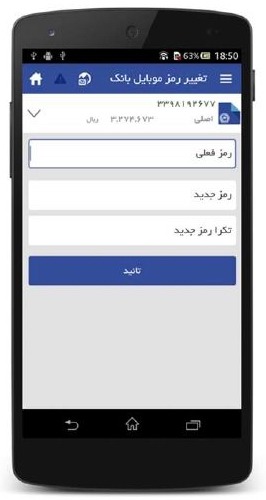
مديريت حساب ها، كدهاي شبا و كارت هاي مقصد
افزودن مقصد
با تپ كردن اين دكمه شما مي توانيد به عنوان مقصد: حساب تجارت، كد شباي ساير بانك ها و يا
هر نوع كارت عضو شتاب را به برنامه اضافه كنيد تا در انتقال وجه حساب به حساب، كارت به كارت،
پايا و يا ساتنا از آن ها استفاده كنيد.
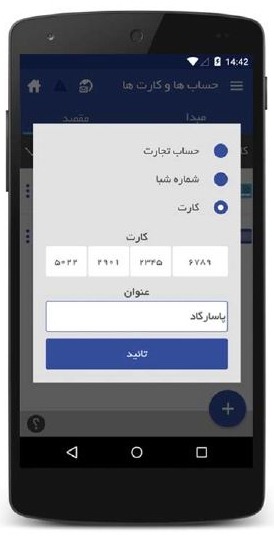
با زدن دكمه تاييد مقصد مورد نظر به ليست مربوطه اضافه خواهد شد.

همچنين براي حذف، ويرايش عنوان و شماره و يا كپي شماره مقصد مورد نظر مي توانيد روي همان
مقصد تپ كرده و از گزينه هاي موجود استفاده كنيد:

خانه
در اين صفحه ويجت هاي پركاربرد اضافه گرديده كه با انتخاب دكمه قابل ويرايش مي باشد.

همچنين براي ويرايش هر ويجت روي علامت تپ كرده تا گزينه هاي موجود ظاهر شود. براي
مثال براي ويرايش ميانبرها، گزينه ويرايش را انتخاب كرده و ميانبرها را حذف و اضافه كنيد.

پرداخت قبض
پرداخت قبض
ابتدا شماره مبدا حساب يا شماره كارت تجارتي و يا شتابي مورد نظر را انتخاب كنيد
سپس شناسه قبض و شناسه پرداخت (عددي 6 تا 12 رقمي كه روي قبوض آب، برق، گاز، تلفن ثابت
و همراه درج شده است ( را وارد نماييد.

با تپ بر روي دكمه ادامه و ورود رمز، صفحه تاييد پرداخت براي شما باز مي شود كه اگر اطلاعات درست
بود با تپ بر روي "تاييد"عمليات پرداخت انجام ميشود.

اگر در صفحه تاييد اشتباهي در اطلاعات وارد شده وجود داشت با زدن دكمه بازگشت گوشي، به منوي
پرداخت قبض برگردانده مي شويد تا اطلاعات خود را تصحيح نماييد.

پرداخت قبض پيامكي
با انتخاب دكمه "قبض پيامكي" اگر قبض شما به صورت پيامكي به دستتان رسيده باشد به صورت خودكار
فيلدهاي مربوط به شناسه قبض و شناسه پرداخت پر شده و حساب شما پرداخت مي شود.
پرداخت قبض از طريق باركد
با انتخاب دكمه "باركد"، باركدخوان نرمافزار را اجرا كنيد.
با قرار دادن باركد روي قبض در زير خط قرمز باركد خوان، اطلاعات پرداخت قبض به نرمافزار منتقل ميگردد.
موجودي كارت، مانده و گردش حساب
مشاهده موجودي كارت هاي تجارت
با تپ بر روي علامت و وارد كردن رمز دوم كارت، موجودي كارت مورد نظر را مشاهده كنيد.
مشاهده آخرين تراكنش هاي حساب
با تپ بر روي علامت و وارد كردن رمز موبايل بانك خود و سپس تپ برروي تاييد از گردش
حساب اخير خود مطلع مي شويد. (پيامكي: 5 گردش آخر، اينترنتي: 10 گردش آخر

ارسال صورتحساب به ايميل
با انتخاب اين گزينه در صفحه موجودي/گردش، وارد صفحه زير خواهيد شد.

با انتخاب تاريخ ابتدا و انتها و وارد كردن ايميلتان، تراكنش هاي موجود در بازه مورد نظر به ايميل
ارسال خواهند شد.
( در صورتي كه گردش حساب بر اساس تعداد تراكنش را انتخاب كنيد، با ورود تعداد دلخواه (تا 300
آخرين تراكنش هاي حساب شما به ايميل مورد نظر ارسال خواهد شد.
انتقال وجه
انتقال وجه حساب به حساب
شماره حساب مبدا خود را انتخاب نماييد
مبلغي كه مي خواهيد به حساب ديگري منتقل نماييد وارد كنيد
شماه حساب مقصد را وارد نماييد و يا با تپ بر روي شماره مقصد از پيش معين شده را انتخاب
نماييد.
اگر مي خواهيد انتقال شناسه دار انجام دهيد، با زدن تيك انتقال شناسه دار ، شناسه خود را وارد كنيد.

با تپ بر روي ادامه صفحه تاييد انتقال وجه براي شما باز مي شود كه اگر اطلاعات درست بود با تپ
بر روي "تاييد" انتقال وجه انجام مي شود.

اگر در صفحه تاييد اشتباهي در اطلاعات وارد شده وجود داشت زدن دكمه بازگشت گوشي، به صفحه انتقال
وجه برگردانده مي شويد تا اطلاعات خود را تصحيح نماييد.

در پايان در صورت تمايل مي توانيد شماره حساب مقصد را به فهرست گيرندگان اضافه كنيد تا در انتقالهاي
بعدي به حساب مذكور، به راحتي از فهرست گيرندگان انتخاب كنيد.
انتقال وجه كارت به كارت
شماره كارت مبدا خود را انتخاب نماييد، دقت كنيد تنها كارت هاي تجارتي كه موبايل بانك حساب
اصلي متصل به آن كارت، قبلا فعال شده است، قابل استفاده به عنوان مبدا مي باشد.
مبلغي كه مي خواهيد به كارت ديگري منتقل نماييد وارد كنيد
شماره كارت مقصد را وارد نماييد و يا با تپ بر روي شماره مقصد از پيش معين شده را انتخاب
نماييد. شماره مقصد مي تواند كارت تجارت و يا تمامي كارت هاي عضو شتاب باشد. توجه داشته
باشيد كه اگر كارت مقصد شتابي (غير تجارتي ( باشد تراكنش فقط و فقط در بستر اينترنت قابل انجام
است و اين تراكنش با كسر كارمزد همراه خواهد بود.

با تپ بر روي ادامه بايستي رمز حساب اصلي متصل به كارت مبدا را وارد كنيد.
در مرحله بعد، صفحه تاييد انتقال وجه براي شما باز مي شود كه اگر اطلاعات درست بود با تپ بر
روي "تاييد" و ورود رمز دوم كارت، انتقال وجه انجام مي شود.

اگر در صفحه تاييد اشتباهي در اطلاعات وارد شده وجود داشت با زدن دكمه بازگشت گوشي، به صفحه انتقال
وجه برگردانده مي شويد تا اطلاعات خود را تصحيح نماييد.
در پايان در صورت تمايل مي توانيد شماره كارت مقصد را به فهرست گيرندگان اضافه كنيد تا در انتقالهاي
بعدي به كارت مذكور، به راحتي از فهرست گيرندگان انتخاب كنيد.
انتقال وجه بين بانكي پايا و ساتنا
شماره حساب مبدا خود را انتخاب نماييد
مبلغي كه مي خواهيد به حساب ديگري منتقل نماييد وارد كنيد
شماه شبا مقصد را وارد نماييد و يا با تپ بر روي شماره شبا مقصد از پيش معين شده را انتخاب
نماييد. همچنين در صورتي كه شماره شبايي قبلا كپي كرده باشيد كه در حافظه موقت دستگاه موجود
باشد مي توانيد با تپ بر روي شماره شباي موجود در حافظه را در بخش مقصد بچسبانيد.
نوع انتقال پايا (تا 150 ميليون ريال ( يا ساتنا (تا 500 ميليون ريال ( را انتخاب نماييد.
با تپ بر روي ادامه صفحه تاييد انتقال وجه پايا براي شما باز مي شود كه اگر اطلاعات درست بود با
تپ بر روي "تاييد" انتقال وجه انجام مي شود.
اگر در صفحه تاييد اشتباهي در اطلاعات وارد شده وجود داشت با زدن دكمه بازگشت گوشي، به منوي
انتقال وجه پايا برگردانده مي شويد تا اطلاعات خود را تصحيح نماييد.
در پايان در صورت تمايل مي توانيد شماره شبا مقصد را به فهرست گيرندگان اضافه كنيد تا در انتقالهاي
بعدي به حساب مذكور، به راحتي از فهرست گيرندگان انتخاب كنيد.
شارژ سيم كارت
- در حال حاضر شارژ سيمكارت به دو نحو در موبايل بانك امكان پذير است: 1- شارژ مستقيم سيمكارت، 2
خريد بسته هاي اينترنتي 3- خريد كد شارژ
-1 شارژ مستقيم
در در قسمت مبدا حساب يا شماره كارت تجارتي مورد نظر خود را انتخاب نماييد.
مبلغ شارژ مورد نظرتان را انتخاب نماييد.
در قسمت بعد شماره سيمكارتي كه قصد شارژ آن را داريد وارد نماييد. در صورتي كه شماره
موبايل در ليست مخاطبان شما قرار دارد، براي سهولت، با وارد كردن نام مخاطب مي توانيد
شماره موبايل مخاطب را انتخاب كرده و شماره مورد نظر را شارژ نماييد.

-2 خريد بسته هاي اينترنتي
در در قسمت مبدا حساب يا شماره كارت تجارتي مورد نظر خود را انتخاب نماييد..
در قسمت بعد شماره سيمكارتي كه قصد خريد بسته براي آن را داريد وارد نماييد. در صورتي
كه شماره موبايل در ليست مخاطبان شما قرار دارد، براي سهولت، با وارد كردن نام مخاطب
مي توانيد شماره موبايل مخاطب را انتخاب كرده و شماره مورد نظر را شارژ نماييد.
در قسمت بعد بسته مورد نظر خود را انتخاب نماييد و اقدام به خريد نماييد.

-3 خريد شارژ
در قسمت مبدا حساب يا شماره كارت تجارتي و يا شتابي مورد نظر خود را انتخاب نماييد.
در قسمت اپراتور نوع شارژي كه مي خواهيد بخريد شامل همراه اول، ايرانسل، رايتل، تاليا را
انتخاب نماييد.

مبلغ شارژ مورد نظرتان را انتخاب نماييد.
با تپ بر روي "خريد شارژ"، ورود رمز، و تپ بر روي تاييد مبلغ مورد نظر از حساب شما كسر شده و كد
شارژ و سريال آن به شما ارسال ميشود.
اگر شارژ را براي سيم كارت همين گوشي مي خواهيد مي توانيد با زدن دكمه "انجام شارژ" يا "شارژ شگفت
انگيز" ، سيم كارت موجود در گوشيتان را شارژ كنيد. در غير اين صورت، در صورتي كه كد شارژ را به نحو
ديگري استفاده ميكنيد، ميتوانيد با انتخاب گزينه "استفاده شد"، شارژ مذكور را به عنوان شارژ "استفاده
شده" ،ثبت نماييد تا بعد ها در ليست شارژهاي خريداري شده، شارژهاي استفاده شده به راحتي قابل تفكيك
از بقيه باشند.
تكانك
اين قابليت به منظور شارژ سريع سيمكارت طراحي شده است.
با اين قابليت ميتوانيد هنگامي كه به نرمافزار موبايلبانك وارد شديد، تنها با يك تكان دستگاه و ورود رمز
حساب يا كارت، سيمكارت خود را شارژ نماييد.

به منظور ويرايش شارژ پيشفرض و يا غير فعالسازي تكانك به صفحه شارژ سيمكارت مراجعه كرده، روي
آيكون تپ كنيد و گزينه ويرايش و يا غيرفعالسازي را انتخاب كنيد.
ليست شارژهاي خريداري شده
با تپ بر روي آيكون در پايين دكمه خريد شارژ، مي توانيد ليست شارژ هاي خريداري شده را مشاهده
كنيد.

اگر شارژي را خريداري كرده ايد وكد شارژ بدستتان نرسيده است يا ليست خود را پاك كرده ايد با زدن دكمه
ليست آخرين شارژهاي خريداري شده را بازيابي كنيد. در صورتي كه شارژ را قبلا استفاده كرده باشيد،
علامت در كنار شارژ مذكور نمايان خواهد شد.
نزديك ترين شعبه
يافتن نزديك ترين شعبه
از روي نقشه و با توجه به موقعيت جغرافيايي كنوني شما نزديك ترين شعبه به شما نمايش داده مي شود.

نيكوياري
نيكوكاري
براي نيكوكاري:
ابتدا حساب يا كارت مورد نظر خود را انتخاب نماييد.
مبلغ مورد نظر خود را انتخاب كرده ويا وارد نماييد.
در بخش بعدي موسسه خيريه مورد نظر خود را انتخاب نماييد.
با تپ بر روي "تاييد" مبلغ مورد نظر منتقل مي شود.

براي همياري:
ابتدا حساب يا كارت مورد نظر خود را انتخاب نماييد.
در بخش بعدي پروژه اجتماعي مورد نظر خود را انتخاب نماييد.
با تپ بر روي "حمايت ميكنم" مبلغ اهدايي مورد نظر خود را وارد نماييد.
با تپ بر روي "پرداخت" مبلغ مورد نظر منتقل مي شود.

سوابق تراكنش
در اين بخش مي توانيد سوابق تراكنشهاي انجام شده با برنامه موبايل بانك در گوشي خود را مشاهده كنيد.

با تپ بر روي علامت فیلتر مي توانيد ليست سوابق را فيلتر كنيد.
با تپ بر روي علامت سطل مي توانيد ليست سوابق را پاك كنيد.
براي حذف چند مورد از سوابق ميتوانيد انگشت خود را به مدت چند ثانيه بر روي رديف مورد نظر نگه داريد
تا وارد حالت انتخابي شويد، سپس رديف هاي مورد نظر را انتخاب و با استفاده از منوي پايين صفحه اقدام به
حذف موارد نماييد.
در اين قسمت، با انتخاب هر كدام از آيتمهاي موجود در ليست سوابق، جزييات مربوط به تراكنش انجام شده
نمايش داده خواهد شد. در اين قسمت در صورتي كه تراكنش به صورت آفلاين انجام شده باشد، ميتوانيد
در سطر "وضعيت" با تپ روي علامت تراكنش مذكور را پيگيري نماييد. در صورتي كه تراكنش با
موفقيت انجام شده باشد، علامتي در كنار آن تراكنش ثبت نخواهد شد. در صورتي كه انجام تراكنش با خطا
مواجه شود، علامت تعجب در مثلث قرمز رنگ در كنار تراكنش ثبت خواهد شد و در صورتي كه تراكنش مورد نظر در حال انتظار
براي انجام در سمت بانك باشد، علامت ساعت شنی در كنار تراكنش ثبت خواهد شد.

مسدودي
مسدود كردن كارت
با انتخاب مبدا و ورود رمز دوم كارت تجارت، كارت مورد نظر مسدود خواهد شد.
دقت كنيد تنها كارت هاي تجارت در بخش مبدأ قابل انتخاب خواهند بود.
مسدود كردن حساب
با انتخاب اين گزينه نوع مسدودي حساب از شما پرسيده خواهد شد.
انواع مسدودي حساب
مسدودي درگاه هاي نوين: با انتخاب اين گزينه و وارد كردن رمز موبايل بانك تنها خدمات موبايل
بانك، تلفن بانك و اينترنت بانك مسدود خواهد شد.
مسدودي كليه درگاه ها: با انتخاب اين گزينه و وارد كردن رمز موبايل بانك تمام درگاه ها، خدمات
كارت و هر گونه عمليات روي حساب مسدود خواهد شد.
توجه: رفع هر گونه مسدودي كارت يا حساب تنها از طريق شعبه ممكن خواهد بود.
استعلام مسدودي
براي اطلاع از وضعيت مسدودي حساب خود روي دكمه استعلام مسدودي تپ كنيد.

مديريت چك
افزودن چك
در اين قسمت ميتوانيد چكهاي حساب خود را براي پيگيري از آخرين وضعيت آنها، اضافه نماييد.
از قسمت حساب مبدا، شماره حساب مورد نظر خود را انتخاب نماييد. (اجباري (
مبلغ چك را وارد نماييد. (اختياري (
نام گيرنده چك را در قسمت "در وجه" وارد نماييد. (اختياري (
تاريخ صدور و سررسيد چك را وارد نماييد. (اختياري (
شماره سريال چك را وارد نماييد. (اجباري (
با تپ روي "افزودن چك"، چك مورد نظر اضافه ميشود.
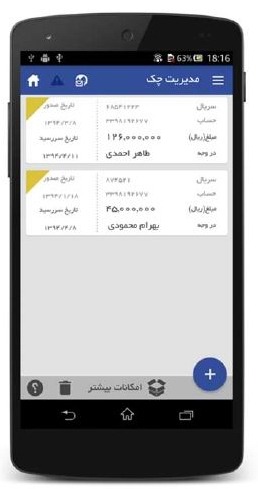
پيگيري چك
در اين قسمت، ميتوانيد چكهاي خود را كه در قسمت قبل اضافه شدهاند، پيگيري نماييد.
چك مورد نظر خود را از ليست موجود انتخاب نماييد.

در پشت آيتم چك، با تپ روي علامت ميتوانيد از آخرين وضعيت چك خود مطلع شويد.
اين گزينه زماني كه وضعيت چك شما يكي از حالتهاي پاسنشده يا نامشخص باشد، فعال
خواهد بود.
امكان تعريف و مديريت اقساط
افزودن قسط
در اين قسمت ميتوانيد اقساط خود را براي اعلام هشدار در سررسيد تعريف شده بوسيله ي شما تعريف نماييد.
از قسمت حساب مبدا، شماره حساب و يا كارت تجارت مورد نظر خود را انتخاب نماييد.
(اجباري (
مبلغ قسط را وارد نماييد. (اختياري (
روز سررسيد ماهانه قسط خود را انتخاب نماييد.(اجباري (
( تعداد اقساط خود را وارد نماييد.(اجباري و حداكثر 48
توضيحاتي در مورد قسط در قسمت"بابت" وارد نماييد.(اجباري (
شماره حساب و يا كارت تجارت مقصد را وارد نماييد.(اختياري (
توجه: در صورتي كه تيك "انتقال وجه پايا و ساتنا" را انتخاب كرديد، شماره شبا مورد نظر
خود را وارد نماييد.

مديريت قسط
در اين قسمت، ميتوانيد اقساط خود را كه در قسمت قبل اضافه شدهاند، پيگيري نماييد.
قسط مورد نظر خود را از ليست موجود انتخاب نماييد.

در پشت آيتم قسط، با تپ روي علامت ميتوانيد قسط مورد نظر خود را ويرايش نماييد.
تنظيمات
در اين بخش مي توانيد بستر ارتباطي خود را شامل اينترنت، پيامك يا خودكار انتخاب كنيد.
همچنين امكان تغيير اندازه فونت را داريد.
در اين بخش همچنين ميتوانيد نمايش و ذخيرة پيامكهاي بانك تجارت (غير از موبايلبانك (
در سوابق تراكنش را فعال يا غير فعال كنيد.
امكان ذخيره موقت رمز حساب و رمز دوم كارت در اين بخش تعيين مي شود.
در صورتي كه مي خواهيد آيتم هاي تقويم مالي موبايل بانك هنگامي كه به موعدشان نزديك
شدند براي شما نوتيفيكيشن ايجاد كنند گزينه نمايش نوتيفيكيشن را فعال كنيد و در غير اين
صورت آن را غير فعال كنيد.
امكان نمايش حساب كندو در فهرست حساب ها
ديگر قابليت اين بخش امكان تغيير رمز عبور برنامه ميباشد.
پشتيبان گيري سوابق، حساب ها/كارت ها/شماره شبا هاي مقصد، چك و اقساط در فايل
Excel در پوشه دانلود ها

همچنين مي توانيد با تپ بر روي قسمت مشخص شده در نوار بالاي برنامه، بستر ارتباطي را تغيير دهيد.
